图像分析操作步骤
使用计算机视觉技术进行图像分析的步骤

使用计算机视觉技术进行图像分析的步骤图像分析是利用计算机视觉技术对图像进行解析、提取信息和获取有用知识的过程。
通过图像分析,我们可以理解图像中的内容、结构、特征,并为后续的处理和决策提供参考。
图像分析的步骤可以分为以下几个方面:1. 图像获取和预处理在进行图像分析之前,首先需要获取图像数据。
图像可以通过不同的传感器设备或者采集系统获得,比如数字相机、摄像机、扫描仪等。
获取到的图像数据可能会受到噪声、光照和畸变等因素的干扰,因此要进行预处理,包括去除噪声、颜色校正、几何校正等,以便得到质量更好的图像数据。
2. 特征提取和表示特征提取是图像分析中的核心步骤之一。
通过特征提取,可以从图像中提取出表达图像特点的数学描述,用于后续的分析和处理。
常见的特征包括颜色、纹理、形状、边缘等。
特征提取可以采用传统的算法,如高斯滤波、边缘检测、纹理分析等;也可以使用深度学习技术,如卷积神经网络(CNN)进行端到端的特征提取。
3. 图像分割图像分割是将图像划分成不同的区域或对象的过程。
图像分割可以通过基于像素的方法,如阈值分割、边缘分割等,或者基于特征的方法,如基于区域生长、区域分裂合并等。
图像分割可以提取出感兴趣的区域,并为后续的目标检测、识别等任务提供准确的输入。
4. 目标检测与识别目标检测与识别是图像分析的重要应用之一。
通过目标检测与识别,可以自动地识别图像中的目标物体,并进行分类、定位和跟踪等操作。
目标检测与识别可以使用传统的机器学习方法,如支持向量机(SVM)、决策树等;也可以使用深度学习方法,如卷积神经网络、循环神经网络等。
目标检测与识别可以应用于人脸识别、车辆检测、物体识别等多个领域。
5. 图像理解和分析图像理解和分析是对图像中语义信息的理解和提取。
通过图像理解和分析,可以从图像中获取更高级别的信息,如场景理解、情感分析等。
图像理解和分析可以使用传统的图像处理方法,如特征匹配、图像拼接等;也可以使用深度学习方法,如图像标注、图像生成等。
图像处理与分析
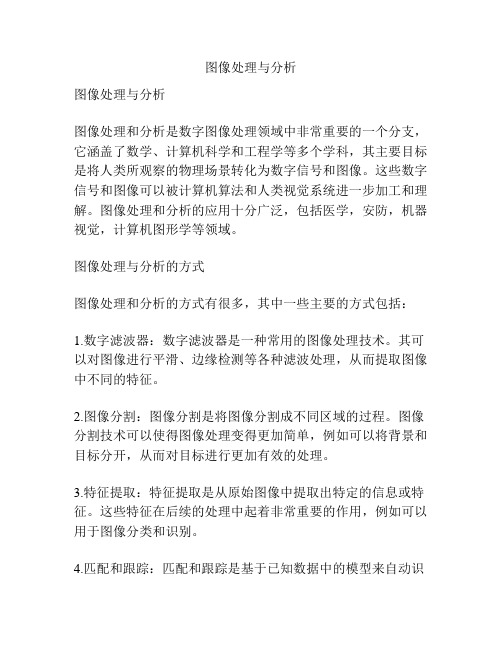
图像处理与分析图像处理与分析图像处理和分析是数字图像处理领域中非常重要的一个分支,它涵盖了数学、计算机科学和工程学等多个学科,其主要目标是将人类所观察的物理场景转化为数字信号和图像。
这些数字信号和图像可以被计算机算法和人类视觉系统进一步加工和理解。
图像处理和分析的应用十分广泛,包括医学,安防,机器视觉,计算机图形学等领域。
图像处理与分析的方式图像处理和分析的方式有很多,其中一些主要的方式包括:1.数字滤波器:数字滤波器是一种常用的图像处理技术。
其可以对图像进行平滑、边缘检测等各种滤波处理,从而提取图像中不同的特征。
2.图像分割:图像分割是将图像分割成不同区域的过程。
图像分割技术可以使得图像处理变得更加简单,例如可以将背景和目标分开,从而对目标进行更加有效的处理。
3.特征提取:特征提取是从原始图像中提取出特定的信息或特征。
这些特征在后续的处理中起着非常重要的作用,例如可以用于图像分类和识别。
4.匹配和跟踪:匹配和跟踪是基于已知数据中的模型来自动识别和跟踪现实世界中的对象,例如在自动驾驶中,车辆可以通过匹配和跟踪特征来辨认出前方的行人和车辆。
图像处理与分析技术的优势相对于传统的图像分析方法,图像处理和分析技术具有许多优势:1.自动化:技术的自动化可有效减少人工干预的误差和延迟,提高识别和测量的精度和效率。
2.客观性:相比于手动分析,技术的客观性以及对大数据的可处理性显而易见,这有助于从大规模数据中发现潜在的隐含规律和内在依赖性。
3.标准化:各种分析技术提供了更好的方法和标准化流程,这可以帮助采集更优质的数据、更可靠的结果以及更加可控的过程。
应用领域图像处理和分析技术被广泛应用于各个领域。
以下是一些典型的应用:1.医学影像:图像处理和分析技术可以通过提取不同区域的特征来辅助医生做出精准的诊断,例如将X射线图像中的器官标记出来,从而帮助医生进行手术规划。
2.安防:视频监控技术使用了图像处理和分析技术,可以检测出异常事件和外来威胁,例如闯入者和火灾。
人脸识别技术中图像处理的关键步骤分析
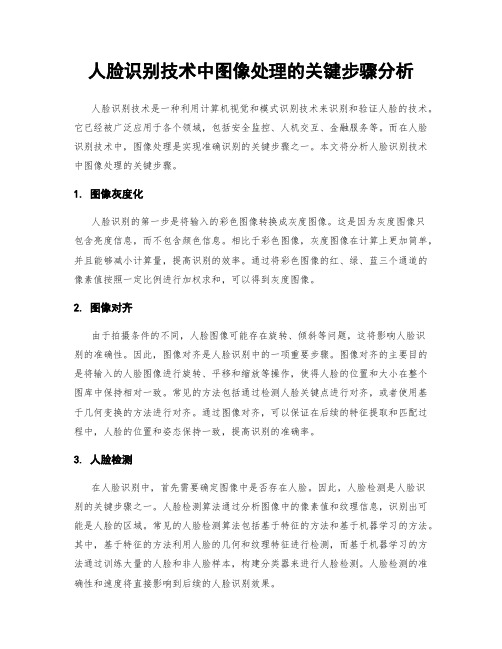
人脸识别技术中图像处理的关键步骤分析人脸识别技术是一种利用计算机视觉和模式识别技术来识别和验证人脸的技术。
它已经被广泛应用于各个领域,包括安全监控、人机交互、金融服务等。
而在人脸识别技术中,图像处理是实现准确识别的关键步骤之一。
本文将分析人脸识别技术中图像处理的关键步骤。
1. 图像灰度化人脸识别的第一步是将输入的彩色图像转换成灰度图像。
这是因为灰度图像只包含亮度信息,而不包含颜色信息。
相比于彩色图像,灰度图像在计算上更加简单,并且能够减小计算量,提高识别的效率。
通过将彩色图像的红、绿、蓝三个通道的像素值按照一定比例进行加权求和,可以得到灰度图像。
2. 图像对齐由于拍摄条件的不同,人脸图像可能存在旋转、倾斜等问题,这将影响人脸识别的准确性。
因此,图像对齐是人脸识别中的一项重要步骤。
图像对齐的主要目的是将输入的人脸图像进行旋转、平移和缩放等操作,使得人脸的位置和大小在整个图库中保持相对一致。
常见的方法包括通过检测人脸关键点进行对齐,或者使用基于几何变换的方法进行对齐。
通过图像对齐,可以保证在后续的特征提取和匹配过程中,人脸的位置和姿态保持一致,提高识别的准确率。
3. 人脸检测在人脸识别中,首先需要确定图像中是否存在人脸。
因此,人脸检测是人脸识别的关键步骤之一。
人脸检测算法通过分析图像中的像素值和纹理信息,识别出可能是人脸的区域。
常见的人脸检测算法包括基于特征的方法和基于机器学习的方法。
其中,基于特征的方法利用人脸的几何和纹理特征进行检测,而基于机器学习的方法通过训练大量的人脸和非人脸样本,构建分类器来进行人脸检测。
人脸检测的准确性和速度将直接影响到后续的人脸识别效果。
4. 人脸对齐在人脸检测的基础上,对检测到的人脸进行进一步处理,使得人脸在图像中的位置和姿态尽可能一致。
人脸对齐的目标是将图像中检测到的人脸对齐到一个标准位置和大小。
通过对检测到的人脸进行旋转、平移和缩放等操作,使得人脸的轮廓和关键点位置在整个图库中保持一致。
医学图像处理实验

医学图象处理实验1. 简介医学图象处理是指利用计算机技术对医学图象进行数字化处理和分析的过程。
通过医学图象处理,可以提取、增强和分析医学图象中的实用信息,匡助医生进行疾病诊断和治疗。
本实验旨在介绍医学图象处理的基本原理和常用方法,并通过实例演示如何应用这些方法来处理医学图象。
2. 实验目的- 了解医学图象处理的基本原理和概念;- 掌握常用的医学图象处理方法;- 学会使用图象处理软件进行医学图象处理;- 实践应用医学图象处理方法解决实际问题。
3. 实验步骤3.1 准备工作- 下载并安装医学图象处理软件(如MATLAB、ImageJ等);- 采集医学图象数据(如CT扫描图象、MRI图象等)。
3.2 图象预处理3.2.1 图象去噪- 选择适当的去噪方法,如中值滤波、小波去噪等;- 调整去噪参数,使图象保持细节信息的同时去除噪声。
3.2.2 图象增强- 应用直方图均衡化、对照度增强等方法,提高图象的视觉效果;- 调整增强参数,使图象更加清晰和易于观察。
3.3 图象分割3.3.1 阈值分割- 根据图象灰度值的分布特点,选择合适的阈值进行图象分割;- 应用全局或者局部阈值分割算法,将图象分割为不同的区域。
3.3.2 区域生长- 选择种子点,并根据预设的生长准则,将与种子点相连且满足条件的像素合并为一个区域;- 循环迭代,直到所有满足条件的像素都被合并到相应的区域中。
3.4 特征提取3.4.1 形态学处理- 应用腐蚀、膨胀、开运算、闭运算等形态学操作,提取图象的形状和结构信息;- 调整形态学操作的参数,使得提取的特征更加准确。
3.4.2 纹理特征分析- 使用纹理特征描述子,如灰度共生矩阵(GLCM)、局部二值模式(LBP)等,提取图象的纹理信息;- 分析纹理特征的统计量,如均值、方差、能量等,来描述图象的纹理特性。
3.5 实验结果分析- 对处理后的医学图象进行可视化展示,比较不同方法的效果;- 分析不同处理方法对图象质量和特征提取的影响;- 讨论实验结果的优缺点,并提出改进和优化的建议。
使用Matlab进行图像识别的基本步骤

使用Matlab进行图像识别的基本步骤在当今数字化时代,图像识别技术被广泛应用于各个领域,如人脸识别、智能交通系统和医学影像分析等。
Matlab作为一种功能强大的科学计算软件,提供了丰富的图像处理和分析工具。
本文将介绍使用Matlab进行图像识别的基本步骤。
一、图像获取和预处理图像识别的第一步是获取图像数据。
通常情况下,我们可以使用摄像头或加载一幅图像文件作为输入。
在Matlab中,可以使用imread函数读取图像文件,或使用摄像头对象进行实时图像采集。
获取到图像数据后,我们需要进行预处理以提高图像质量和减少噪声。
常见的预处理操作包括图像去噪、尺寸调整和灰度化等。
Matlab提供了多种图像处理函数,如medfilt2、imresize和rgb2gray等,可以方便地完成这些操作。
二、特征提取与选择在图像识别中,我们需要从图像中提取特征并选择合适的特征表示方法。
特征提取是将图像数据转化为数值形式的过程,常用的特征包括颜色、纹理和形状等。
Matlab提供了一系列的特征提取函数,如rgbhist、glcm和regionprops等,可以用来计算图像的各种特征。
选择合适的特征对于图像识别的准确性和效率至关重要。
在特征选择阶段,我们通常会使用相关性分析、主成分分析和逐步回归等方法来评估和选择特征。
Matlab提供了丰富的统计工具和机器学习算法,可以帮助我们进行特征选择和降维操作。
三、模型训练和分类在得到了合适的特征表示后,我们需要使用这些特征来训练一个分类模型,以便对新的图像进行分类。
常用的分类算法包括支持向量机、人工神经网络和随机森林等。
Matlab中提供了大量的机器学习工具箱,如svmtrain、patternnet和TreeBagger等,可以用来构建和训练各种分类模型。
模型训练的过程通常包括数据划分、训练和评估三个步骤。
数据划分是将数据集划分为训练集和测试集的过程,常用的方法包括随机划分和交叉验证。
图像分析知识点总结
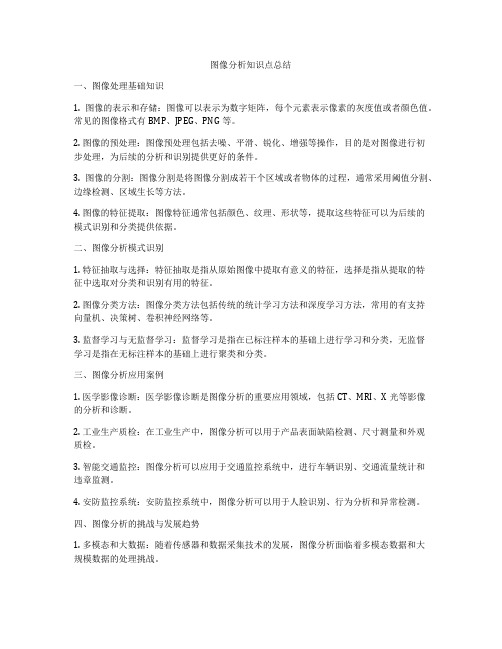
图像分析知识点总结一、图像处理基础知识1. 图像的表示和存储:图像可以表示为数字矩阵,每个元素表示像素的灰度值或者颜色值。
常见的图像格式有BMP、JPEG、PNG等。
2. 图像的预处理:图像预处理包括去噪、平滑、锐化、增强等操作,目的是对图像进行初步处理,为后续的分析和识别提供更好的条件。
3. 图像的分割:图像分割是将图像分割成若干个区域或者物体的过程,通常采用阈值分割、边缘检测、区域生长等方法。
4. 图像的特征提取:图像特征通常包括颜色、纹理、形状等,提取这些特征可以为后续的模式识别和分类提供依据。
二、图像分析模式识别1. 特征抽取与选择:特征抽取是指从原始图像中提取有意义的特征,选择是指从提取的特征中选取对分类和识别有用的特征。
2. 图像分类方法:图像分类方法包括传统的统计学习方法和深度学习方法,常用的有支持向量机、决策树、卷积神经网络等。
3. 监督学习与无监督学习:监督学习是指在已标注样本的基础上进行学习和分类,无监督学习是指在无标注样本的基础上进行聚类和分类。
三、图像分析应用案例1. 医学影像诊断:医学影像诊断是图像分析的重要应用领域,包括CT、MRI、X光等影像的分析和诊断。
2. 工业生产质检:在工业生产中,图像分析可以用于产品表面缺陷检测、尺寸测量和外观质检。
3. 智能交通监控:图像分析可以应用于交通监控系统中,进行车辆识别、交通流量统计和违章监测。
4. 安防监控系统:安防监控系统中,图像分析可以用于人脸识别、行为分析和异常检测。
四、图像分析的挑战与发展趋势1. 多模态和大数据:随着传感器和数据采集技术的发展,图像分析面临着多模态数据和大规模数据的处理挑战。
2. 深度学习与自动特征学习:深度学习技术的发展为图像分析提供了新的方法和思路,自动特征学习可以有效克服手工提取特征的困难。
3. 图像分析与自然语言处理的结合:图像分析和自然语言处理的结合将为图像理解和推理提供新的机会和挑战。
在实际应用中,图像分析是一项综合性技术,在各个领域都有着重要的应用价值。
物理高中热学图像分析教案

物理高中热学图像分析教案
目标:通过分析热学图像,学生能够理解热学概念,并能够解决与热学相关的问题。
教学重点:热传导、热扩散、热辐射。
教学难点:热学图像的解读和应用。
教学步骤:
1. 导入:通过展示一张热学图像引起学生的兴趣和好奇心,让学生猜测这个图像所代表的
热学现象,并提出问题。
2. 概念讲解:介绍热传导、热扩散、热辐射的概念及特点,引导学生理解与区分这些概念。
3. 图像分析:呈现各种热学图像,让学生分析并总结出图像所代表的热学现象,引导学生
提出问题和假设。
4. 实验设计:让学生设计与热学相关的实验,检验他们的假设和问题,培养学生的实验能
力和探究精神。
5. 结论总结:根据实验结果和分析,让学生总结热学图像分析的方法和技巧,并应用于解
决热学问题。
6. 拓展延伸:引导学生思考热学图像在生活中的应用和意义,拓展他们的思维和实践能力。
7. 课堂讨论:引导学生讨论热学图像分析过程中遇到的问题和困惑,促进学生之间的交流
和合作。
教学评价:通过学生的表现和实验结果,评价学生对热学图像分析的理解和能力,提供针
对性的指导和帮助。
教学反思:根据学生的反馈和表现,总结教学过程中存在的问题和不足,完善教学方法和
手段,提高教学效果和质量。
如何进行遥感图像解译与土地利用变化检测的步骤详解
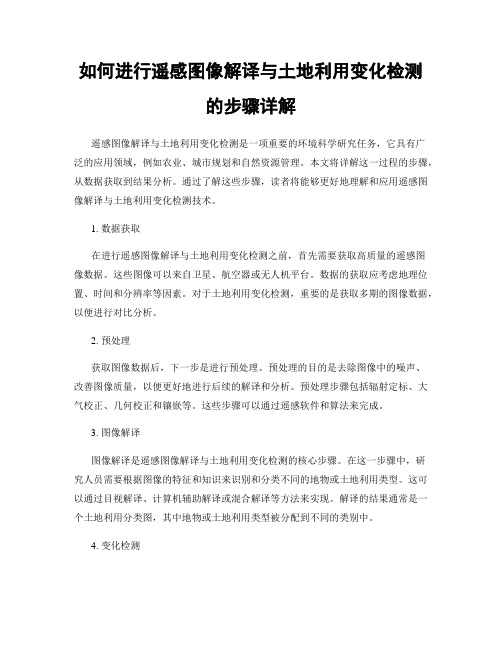
如何进行遥感图像解译与土地利用变化检测的步骤详解遥感图像解译与土地利用变化检测是一项重要的环境科学研究任务,它具有广泛的应用领域,例如农业、城市规划和自然资源管理。
本文将详解这一过程的步骤,从数据获取到结果分析。
通过了解这些步骤,读者将能够更好地理解和应用遥感图像解译与土地利用变化检测技术。
1. 数据获取在进行遥感图像解译与土地利用变化检测之前,首先需要获取高质量的遥感图像数据。
这些图像可以来自卫星、航空器或无人机平台。
数据的获取应考虑地理位置、时间和分辨率等因素。
对于土地利用变化检测,重要的是获取多期的图像数据,以便进行对比分析。
2. 预处理获取图像数据后,下一步是进行预处理。
预处理的目的是去除图像中的噪声、改善图像质量,以便更好地进行后续的解译和分析。
预处理步骤包括辐射定标、大气校正、几何校正和镶嵌等。
这些步骤可以通过遥感软件和算法来完成。
3. 图像解译图像解译是遥感图像解译与土地利用变化检测的核心步骤。
在这一步骤中,研究人员需要根据图像的特征和知识来识别和分类不同的地物或土地利用类型。
这可以通过目视解译、计算机辅助解译或混合解译等方法来实现。
解译的结果通常是一个土地利用分类图,其中地物或土地利用类型被分配到不同的类别中。
4. 变化检测土地利用变化检测是对多期图像数据进行比较,以分析土地利用变化的过程和趋势。
这个过程可以帮助了解土地利用变化的原因,并为合理的土地规划和管理提供依据。
变化检测可以通过单期差别图、多期叠加图和变化向量分析等方法来完成。
在进行变化检测时,还应考虑数据的准确性和精度。
5. 结果分析最后一步是对土地利用变化检测的结果进行分析。
这包括对变化的特征、分布和趋势进行统计和解释。
结果分析可以通过统计方法、地理信息系统和模型分析来完成。
通过对结果的深入分析,研究人员可以发现土地利用变化背后的驱动力和影响因素,从而为土地管理和规划提供科学依据。
总结遥感图像解译与土地利用变化检测是一项复杂的研究任务,需要进行多个步骤和方法的综合应用。
image pro图像分析软件教程

分析测量图象软件Imagepro-Plus教程入门Image pro-plus(IPP)的主要用途是分析测量图像。
本人使用该程序进行生物图象分析有一段时间,写此帖的主要目的还是与大家交流使用心得,并总结一下使用方法。
如果你是刚接触IPP,最好先从本帖看起,并同时打开电脑上的IPP程序照着操作。
学会一个软件需要花一段时间的,两分钟不可能学会。
两小时也太短。
但我相信,照着我这几个帖子作下来,至少是可以用IPP干一点事情了。
既然是处理图片,当然是先要打开一张要处理的图片嘛这张照片中的黄色部分是免疫组化染色的阳性表达成分。
处理目标是通过测量图片中黄色部分的"黄"度来反映相应蛋白表达的“量”。
对图片进行观察,可以看到图片中主要有三种主要颜色,一是染成蓝色的细胞核,二是呈现出黄色的胞浆,三是细胞间的空隙区域,呈现出浅蓝色,是为背景。
所以首先要把图片中呈现黄色的区域给挑选出来,这部分区域是我们最感兴趣的地方,叫做AOI(area of interest)。
AOI是IPP中最有用最重要的概念。
如何能够准确地选取AOI就是使用IPP的关键操作。
一旦准确地选取了AOI,下面的测量分析就好办了。
对不同的图片,需灵活地使用各种适当的AOI工具,就这张图片来说,AOI是黄色区域,因此用颜色分类的AOI工具是最有效的。
点击measure---count/size,弹出分类测量窗口,在窗口中选中manual,再点击select color,弹出颜色选择窗口segmentation,这个工具是IPP最有特色的颜色选取工具之一。
用好这个工具是使用IPP的要点。
对于目标颜色鲜明的图片,用吸管工具是最简单的。
点一下吸管图标,在目标区域点一下,就可以选中该点的颜色,当然一下是不可能完全选中所需要指定的全部区域,可以在未选中的地方接着再点,这样多次选取,直到把想选中的区域全部选中为止。
在这张示例图中,选中的蓝色细胞核部分被标上了红色。
LabVIEW中的像处理和分析
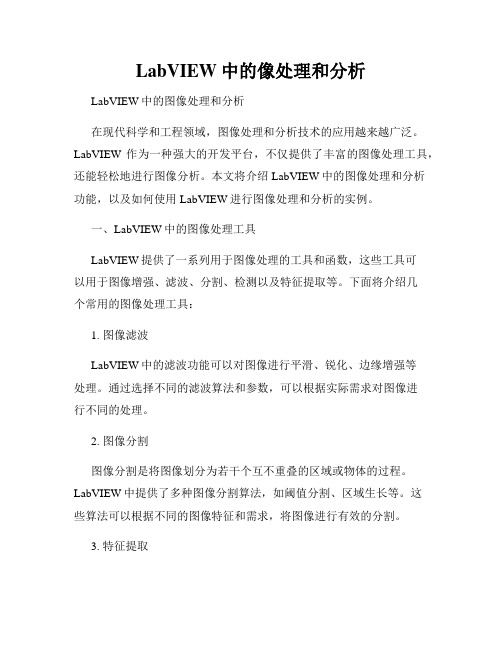
LabVIEW中的像处理和分析LabVIEW中的图像处理和分析在现代科学和工程领域,图像处理和分析技术的应用越来越广泛。
LabVIEW作为一种强大的开发平台,不仅提供了丰富的图像处理工具,还能轻松地进行图像分析。
本文将介绍LabVIEW中的图像处理和分析功能,以及如何使用LabVIEW进行图像处理和分析的实例。
一、LabVIEW中的图像处理工具LabVIEW提供了一系列用于图像处理的工具和函数,这些工具可以用于图像增强、滤波、分割、检测以及特征提取等。
下面将介绍几个常用的图像处理工具:1. 图像滤波LabVIEW中的滤波功能可以对图像进行平滑、锐化、边缘增强等处理。
通过选择不同的滤波算法和参数,可以根据实际需求对图像进行不同的处理。
2. 图像分割图像分割是将图像划分为若干个互不重叠的区域或物体的过程。
LabVIEW中提供了多种图像分割算法,如阈值分割、区域生长等。
这些算法可以根据不同的图像特征和需求,将图像进行有效的分割。
3. 特征提取在图像分析和识别中,特征提取是非常重要的一步。
LabVIEW提供了多种特征提取的函数和工具,可以从图像中提取出轮廓、纹理、颜色等特征。
这些特征可以用于图像分类、目标识别等应用。
二、LabVIEW中的图像分析功能除了图像处理工具,LabVIEW还提供了丰富的图像分析功能,可以对图像中的数据进行统计、计算、测量和分析。
下面将介绍几个常用的图像分析功能:1. 直方图分析直方图是图像中灰度级的分布情况统计图,反映了图像的亮度分布情况。
LabVIEW中的直方图分析功能可以对图像的直方图进行统计和计算,帮助用户了解图像的灰度级分布情况。
2. 边缘检测边缘检测是图像处理和分析中的一个重要任务,可以用于目标检测和图像分割等应用。
LabVIEW提供了多种边缘检测算法,如Sobel算子、Canny算子等。
用户可以根据需要选择不同的算法进行边缘检测。
3. 形态学分析形态学是图像处理中的一种数学方法,用于分析和处理图像中的形状和结构特征。
nano measurer1.2_imagetool3.0和imagej粒径面积图像分析软件使用方法分布计算的测量方法

Nano Measurer 1.2;ImageTool (IT) 3.0 ;imageJ,统计粒径、孔径、孔面积,孔的总面积,角度等三款图像分析软件使用方法一、Nano Measurer 1.2 粒径分布计算1.文件/打开图像文件2.对照拍照时的标尺画出一根同样长度的线(图中红线)/设置/标尺3.对话框中输入实际长度100,单位um/确定4.用鼠标在所需测量的孔上划距离,得到有序号的标记5.点击报告/查看报告/跳出统计报告和柱状图6.点击图中下方“统计报告到出…,得到下方数据,ok!!!!******************Nano Measurer 1.2.5***************************************************************************==================Basic report==================Total 35Max./um 29.50Min./um 1.69Mean/um 15.14No. Particle size/um1 22.022 21.043 12.674 13.715 24.126 23.837 17.058 29.509 13.0510 24.5311 13.5912 22.7513 20.2514 11.9015 18.0116 22.5617 14.3518 16.3619 1.8820 16.0721 18.2122 12.5123 24.2824 17.3625 21.2526 13.0927 18.8428 1.6929 4.2130 3.3731 2.6632 5.0633 16.03二、ImageTool (IT) 3.0 统计粒径、孔径、孔面积,孔的总面积,角度等ImageTool (IT) 3.0版是一个免费的科学用途的图像处理与分析软件,可以显示、编辑、分析、处理、压缩、打印灰度图形或彩色图形。
植物冠层数字图像分析仪的组成要素及操作步骤

植物冠层数字图像分析仪的组成要素及操作步骤托普云农植物冠层数字图像分析仪可广泛应用于农业生产和农业科研,为进行冠层光能资源调查,测量植物冠层中光线的拦截,研究作物的生长发育、产量品质与光能利用间的关系,本仪器用于400nm-700nm波段内的光合有效辐射(PAR)测量、记录,测量值的单位是平方米•秒上的微摩尔(μmols-1m-2)。
在现代农业中使用植物冠层数字图像分析仪来测量冠层截取的光合有效辐射量,其实是因为植物的累积生物量与冠层截获光合有效辐射量有很紧密的联系,光合有效辐射是植物在生长发育过程中需要的能量基础,所以利用托普云农植物冠层数字图像分析仪测量和记录光合有效辐射,可以有利于科研人员更好的研究作物的生长发育、产量品质与光能利用间的关系,实现更好的光能利用,为高效农业生产提供依据。
【实验步骤】一仪器使用基本模式和步骤1 TOP-1000的测量模式单传感器模式:目前国内较多使用的模式。
植被冠层上部数据(A)和植被冠层下部数据(B)由同一个传感器测得。
这种模式最适合测量可将传感器置于冠层之上的低矮植被类型,如低矮灌木、农作物和草本植物,但也可以用于高大森林植被类型的测定,测定可从测定林分周边或内部较大的空地开始,并作为乔木层之上的A值。
TOP-1000用最近的A值来计算透射率。
如果天空条件稳定,一个A值可以和几个B值相对应计算,如果天空情况变化较快,则在每次测B 值之前,应测量一个新的A值。
2 单传感器模式设置(1)sensor X (setup,FCT11)(2)set clock (oper,FCT05)(3)set prompt (oper,FCT12)(4)set seq=0,重复次数为0,即转为人工模式3 TOP-1000的测量步骤ON →LOG →What →Where →Several A →Y (A 、B 测量转换)→Several B →按实际情况重复[Several A →Y (A 、B 测量转换)→Several B ]→LOG →FCT 094 LAI-2070的屏幕显示说明:实时显示行:*总是在该行。
使用计算机视觉技术进行遥感图像分析的步骤

使用计算机视觉技术进行遥感图像分析的步骤计算机视觉技术结合遥感图像分析是一种重要的数据处理方法,可以帮助我们更好地理解和利用遥感图像。
本文将重点介绍使用计算机视觉技术进行遥感图像分析的步骤,旨在帮助读者了解该过程的基本流程和关键步骤。
第一步:图像获取和预处理在进行图像分析之前,我们首先需要获取遥感图像数据,并对其进行预处理。
图像获取可以通过空间卫星、航空遥感或无人机采集。
预处理包括图像格式转换、无效像元剔除、噪声去除和辐射定标等步骤,以便对图像进行进一步的分析和处理。
第二步:图像分割图像分割是将遥感图像划分为具有相似特征的区域或对象的过程。
通常使用聚类、分水岭分割或阈值分割等技术进行图像分割。
分割结果可以作为后续分析的基础,以便对图像中不同区域或对象进行不同的处理和分析。
第三步:特征提取特征提取是从分割后的图像中提取与我们研究目标相关的特征信息的过程。
特征可以是形状、纹理、颜色等方面的属性。
常用的特征提取方法包括灰度共生矩阵、Gabor滤波器、主成分分析等。
提取出来的特征可以用于后续的分类、识别和分析等任务。
第四步:目标分类和识别利用提取的特征信息,我们可以进行目标分类和识别。
目标分类是将图像中的像元或区域分为不同的类别,例如植被、水体、建筑等。
目标识别则是在已知类别的基础上,对特定目标进行定位和识别,例如车辆、河流等。
常用的分类和识别算法包括支持向量机、随机森林、卷积神经网络等。
第五步:监督和非监督学习在分类和识别过程中,我们可以选择监督学习或非监督学习的方法。
监督学习依赖于有标记的训练数据来训练分类器或识别器,如像素级标记的地物类别。
非监督学习则根据图像中的统计特征和相似性进行自动聚类和分类,而无需事先标记的训练数据。
根据任务需求和数据可用性,我们可以选择适当的学习方法来完成遥感图像分析任务。
第六步:结果验证和评估在完成分类和识别后,我们需要对结果进行验证和评估。
验证可以通过对标记样本进行测试,并与实际情况进行对比来判断分类或识别结果的准确性。
欣谕染色体核型图像分析系统说明书
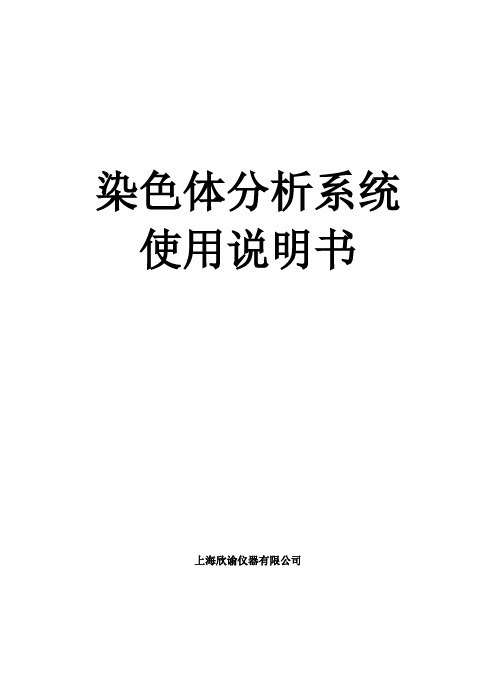
染色体分析系统使用说明书上海欣谕仪器有限公司一、系统文件安装1.系统文件安装,将光盘插入,执行安装程序Setup.exe;2 配置文件和加密锁驱动文件安装执行光盘上的INSTALL.EXE 文件,系统自动安装其它配制文件,包括加密锁的设备驱动文件。
执行该文件后,在D:盘产生4个子目录,它们分别是:D:\CHR_IMG;D:\CHR_DAT;D:\CHR_KAR, D:\CHR_BMP。
D:\CHR_IMG 存放获取的原始核型图D:\CHR_DAT;存放处理的中间结果D:\CHR_KAR,存放分析后的核型图D:\CHR_BMP;存放以BMP方式保存的核型图3.加密锁当程序安装完成后,将加密锁插入计算机的USB槽中,系统自动检测发现Senselock_v1.5 的提示信息,按提示,一直按Next>,直至完成。
当程序安装完成后,将加密锁插入计算机的USB槽中。
执行Kar_Lock_Test.exe测试程序,显示:加密锁检验成功!OK!4 图像采集卡安装与测试2.4.1图像采集卡硬件安装关闭计算机电源,打开机箱将图像采集卡插入计算机的任意一个PIC 槽中,保证到位,并用螺丝固定紧。
盖上机箱将数据线一弊端与图像采集卡相连,另一端与显微镜上的摄像机相连。
2.4.1图像采集卡软件安装打开计算机电源开关,启动计算机,当Windows加载完成后,系统将会出现下面的信息提示:出现上图后,点击“下一步(N)>”,立即弹出下一窗口,将查找范围定于:光盘的\V3a_Drv目录下,点击“Saa7146.inf”文件,按打开,即可。
对后面所出现的提示,一律按“下一步(N)>”,直到安装完成。
重新取动计算机,至此,采集卡的驱动安装完成。
安装完成后执行:GRap_test.exe,如果能显示图像,即正确。
二、XY-RS-A B染色体核型自动分系统使用说明(硬件安装部分)本系统针对细胞染色体的G带核型分析,研制了染色体核型自动分析系统。
实验三图像分析实验——图像分割、形态学及边缘与轮廓分析

实验三图像分析实验——图像分割、形态学及边缘与轮廓分析一、实验条件PC机数字图像处理实验教学软件大量样图二、实验目的1、熟悉图像形态学分析的基本原理,观察不同形态学方法处理的结果;2、熟悉图像阈值分割、区域生长、投影及差影检测和模板匹配的基本原理,观察处理的结果;3、熟悉图像边缘检测、Hough平行线检测、轮廓提取及跟踪和种子填充的基本原理,观察处理的结果;4、了解图像矩、空穴检测、骨架提取的基本原理,观察处理的结果。
三、实验原理本次实验侧重于演示观察,由于内容繁多,并且系统中已有部分实验项目的原理说明,因此实验原理及编程实现步骤这里不再详细叙述,有兴趣的同学可以查阅数字图像处理方面的有关书籍。
四、实验内容1、图像形态学分析内容包括:图像膨胀、图像腐蚀、开运算、闭运算和图像细化针对二值图像进行处理,有文字说明,实验步骤中将详细介绍其使用方法。
2、图像分割内容包括:阈值分割、区域生长、投影检测、差影检测和模板匹配阈值分割:支持灰度图像。
从图库中选择图像分割中的源图, 然后执行图像分析→图像分割→阈值分割, 比较原图和分割后的图, 对照直方图分析阈值分割的特点。
对源图再执行一次图像变换→点运算→阈值变换, 比较分析阈值变换和阈值分割的结果。
区域生长:支持灰度图像。
操作方法与阈值分割类似,比较分析其与阈值分割的不同。
投影检测:只支持二值图像。
从图库中选择投影检测中的源图, 然后执行图像分析→投影检测→水平投影, 然后再垂直投影, 记录下检测部分的水平和垂直方向的位置。
如有必要, 在检测之前, 对图像进行平滑消噪。
差影检测:支持灰度图像。
从图库中选择图像合成中的源图, 然后执行图像分析→图像合成→图像相减, 在弹出的文件对话框中选择图库图像合成中的模板图像,观察分析差影结果。
模板匹配:支持灰度图像。
从图库中选择模板匹配中的源图, 然后执行图像分析→模式识别→模板匹配, 在弹出的文件对话框中选择图库模板匹配中的模板图像, 观察分析结果。
影像仪操作规程

影像仪操作规程引言概述:影像仪是一种常用于医疗、科研和工业领域的设备,用于捕捉、处理和分析图像。
为了确保影像仪的正常运行和准确的结果,操作规程是必不可少的。
本文将详细介绍影像仪的操作规程,包括设备准备、操作步骤、图像处理、结果分析和设备维护等五个部分。
一、设备准备:1.1 环境准备:确保操作环境安静、干净,避免干扰和污染对图像质量的影响。
1.2 设备检查:检查影像仪的各项功能是否正常,包括电源、光源、镜头和图像传感器等。
1.3 校准操作:根据厂家提供的操作手册,进行影像仪的校准,确保准确的图像采集和测量结果。
二、操作步骤:2.1 样品准备:根据实验要求或研究目的,准备好需要进行影像采集的样品,确保样品的完整性和适当的处理。
2.2 影像采集:将样品放置在影像仪的适当位置,并根据需要调整焦距、曝光时间和图像分辨率等参数,进行图像采集。
2.3 数据保存:采集完毕后,将图像数据保存到指定的存储介质中,确保数据的安全和可靠性。
三、图像处理:3.1 数据导入:将保存的图像数据导入到图像处理软件中,确保软件的正确安装和配置。
3.2 图像增强:根据需要,对图像进行增强处理,如调整亮度、对比度、色彩平衡和去噪等,以提高图像质量。
3.3 图像分析:利用图像处理软件提供的分析工具,对图像进行定量或定性分析,如形态学分析、颜色分析和尺寸测量等。
四、结果分析:4.1 数据解读:对经过图像处理和分析得到的结果进行解读,结合实验目的或研究问题,进行数据分析和统计。
4.2 结果展示:将分析得到的结果以图表、图像或文字的形式进行展示,以便于他人的理解和参考。
4.3 结果讨论:根据结果的特点和意义,进行结果讨论,分析可能存在的误差和改进方法,提出进一步的研究方向。
五、设备维护:5.1 清洁保养:定期清洁影像仪的镜头、传感器和其他关键部件,确保设备的正常运行和图像采集的质量。
5.2 故障排除:及时发现和解决设备故障,避免影响实验或研究的进行。
图像滤波实验报告分析的三个基本流程

图像滤波实验报告分析的三个基本流程下载温馨提示:该文档是我店铺精心编制而成,希望大家下载以后,能够帮助大家解决实际的问题。
文档下载后可定制随意修改,请根据实际需要进行相应的调整和使用,谢谢!并且,本店铺为大家提供各种各样类型的实用资料,如教育随笔、日记赏析、句子摘抄、古诗大全、经典美文、话题作文、工作总结、词语解析、文案摘录、其他资料等等,如想了解不同资料格式和写法,敬请关注!Download tips: This document is carefully compiled by theeditor.I hope that after you download them,they can help yousolve practical problems. The document can be customized andmodified after downloading,please adjust and use it according toactual needs, thank you!In addition, our shop provides you with various types ofpractical materials,such as educational essays, diaryappreciation,sentence excerpts,ancient poems,classic articles,topic composition,work summary,word parsing,copy excerpts,other materials and so on,want to know different data formats andwriting methods,please pay attention!图像滤波实验报告分析:三大基本流程在图像处理领域,图像滤波是一种常见的技术,用于改善图像质量、消除噪声或突出特定特征。
激光共聚焦显微镜图像分析的基本步骤
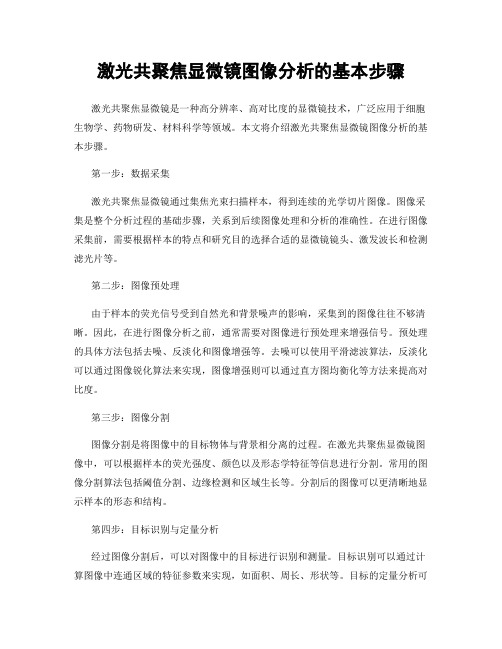
激光共聚焦显微镜图像分析的基本步骤激光共聚焦显微镜是一种高分辨率、高对比度的显微镜技术,广泛应用于细胞生物学、药物研发、材料科学等领域。
本文将介绍激光共聚焦显微镜图像分析的基本步骤。
第一步:数据采集激光共聚焦显微镜通过集焦光束扫描样本,得到连续的光学切片图像。
图像采集是整个分析过程的基础步骤,关系到后续图像处理和分析的准确性。
在进行图像采集前,需要根据样本的特点和研究目的选择合适的显微镜镜头、激发波长和检测滤光片等。
第二步:图像预处理由于样本的荧光信号受到自然光和背景噪声的影响,采集到的图像往往不够清晰。
因此,在进行图像分析之前,通常需要对图像进行预处理来增强信号。
预处理的具体方法包括去噪、反淡化和图像增强等。
去噪可以使用平滑滤波算法,反淡化可以通过图像锐化算法来实现,图像增强则可以通过直方图均衡化等方法来提高对比度。
第三步:图像分割图像分割是将图像中的目标物体与背景相分离的过程。
在激光共聚焦显微镜图像中,可以根据样本的荧光强度、颜色以及形态学特征等信息进行分割。
常用的图像分割算法包括阈值分割、边缘检测和区域生长等。
分割后的图像可以更清晰地显示样本的形态和结构。
第四步:目标识别与定量分析经过图像分割后,可以对图像中的目标进行识别和测量。
目标识别可以通过计算图像中连通区域的特征参数来实现,如面积、周长、形状等。
目标的定量分析可以根据研究需求进行不同的统计和计算,如细胞数量统计、染色体长度测量等。
这些定量分析可以提供更精确的结果,帮助研究者深入理解样本的特性和变化。
第五步:数据可视化与结果呈现图像分析得到的结果通常以图表或图像的形式展示。
数据可视化可以让研究者更直观地理解和分析分析结果。
常用的可视化方法包括直方图、散点图、线图等。
此外,图像的后处理和调整也是结果呈现的重要环节,可以通过调整亮度、对比度和色彩平衡等参数,使图像更加美观和易于理解。
综上所述,激光共聚焦显微镜图像分析是一个复杂的过程,包括数据采集、图像预处理、图像分割、目标识别与定量分析以及数据可视化等多个步骤。
- 1、下载文档前请自行甄别文档内容的完整性,平台不提供额外的编辑、内容补充、找答案等附加服务。
- 2、"仅部分预览"的文档,不可在线预览部分如存在完整性等问题,可反馈申请退款(可完整预览的文档不适用该条件!)。
- 3、如文档侵犯您的权益,请联系客服反馈,我们会尽快为您处理(人工客服工作时间:9:00-18:30)。
一.通用部分1.1 标定标尺(只做一次就可以,目录为软件下的scale文件夹)打开软件—打开标尺图象点击工具栏上的测量—标定标尺显示标定标尺窗口如下:选择任意向线段在图象上用鼠标画出一段标尺的长度通常选择公制视长度:电脑自动计算(鼠标所画出的线经过的像素点的个数);物理长度:鼠标所画出的线的实际长度(一般情况,一小格为10um)放大倍数:当前标尺图象的倍数点保存标尺,输入当前的倍数并保存。
同样的方法标出其他的倍数。
(有几组放大倍数就要标定几次)1.2 加载系统标尺(默认路径为软件下的SCALE文件夹)在进行测量分析之前,必须选定正确的系统标尺,如果没有选定正确的标尺,不能得出实际物理长度。
方法一(推荐):打开图象后,点(自动打开SCALE文件夹下的标尺列表),从列表中选取当前图象的标尺,点“加载”即可(或者双击)方法二:测量—选定标尺调入标尺:可以从硬盘中其他位置调入标尺单位制式将选中的标尺加载到系统中卸载当前的标尺加载特殊倍数的标尺,如80X选定后,在软件的状态栏中有显示,。
软件会自动记录上一次的系统标尺,所以分析相同倍数的照片时,不必每次都加载系统标尺,只要核对一下当前的系统标尺是否与图象倍数一致即可。
若图象命名时,结尾的标号与标尺名称相同时,软件会自动加载正确的系统标尺(只适合新打开的图象)。
例如:图象的名称为:轴承钢—心部001—200X ,打开此图象时,软件会自动加载200X的系统标尺文件。
1.3 图象亮度对比度的调整如果对采集的图象的亮度不满意,可以用此功能进行调节。
点工具栏上的。
处理前处理前处理后这三个调钮分辨调整图象的亮度、对比度和r值。
应用:执行当前操作恢复:恢复到图象的原始形态保存:保存当前的对比度参数(默认路径为软件下LUT文件夹)调入:调用已保存的对比度参数1.4 图象标注(默认路径为MARK文件夹)使用该功能对图像作标注。
在图像上加文本、时间、日期和标尺等。
以加标尺为例:打开图象,加载相应的系统标尺,点击工具栏上的,在图象标注的窗口中选择插入-标尺,在合适的位置用鼠标画出即可,默认长度为10um,可根据需要,双击后即可修改,点击图象上的其他任意位置可确定。
选中标注项,在标注的窗口中的显示菜单里的笔宽、字体、颜色可改变标尺的属性。
需要保存时,点工具栏上的(图层合并),可将标尺保存到图象上。
在图象标注窗口上,文件—另存为,可将设置好的标注项进行保存,下次可以在图象标注窗口中直接调用(见PIC.1)。
若将标注项保存到SCALEBAR 文件夹中,可直接通过,直接将保存好的标注项标注到图象上(见PIC.2),PIC. 1PIC. 21.5 视场设置(默认路径为RoisAna文件夹,ROI=region of interest)应用此功能,可以裁剪所需要的局部视场,同时该处也可以设定一定的尺寸裁剪图像。
点可以设置不同的形状及位置。
选中“固定视场大小”可以设定一定的尺寸裁剪。
设置图象的大小点裁剪可以将选中的区域裁剪出来,生成一张新图象,保存可将设置的视场进行保存,方便下次调用,也可以在图象分析中调用1.6 图象的几何测量手动测量长度、角度和面积等参数。
打开想要测量的图象,加载正确的系统标尺,点工具栏上的,窗口如下图:第一次应用本功能前,需选择测量单位和保留的小数位数:用户可根据需要任意选择测量类型,设定测量范围。
对所绘区域感到满意,单击右键确定。
在没有右键确定之前,鼠标点住测量线上的小三角形,可以改变测量位置。
其中和分别调整相应测量参数的线条颜色和字体颜色;分别为清空数据、删除选定数据和输出数据为TXT文本格式;分别改变测量数据的字体和线条的宽度;点击可切换测量数据和测量标号。
、最后点工具栏上的,可将测量线和测量数据保存到图象上,生成一张新的图象。
1.7 定倍打印(模板的默认路径为report\Template)方法一:一次打印一张照片打开想要打印的照片,加载正确系统标尺,点击软件工具栏上的,输入想要打印的倍数确定即可:打印方式:选精确方法倍数(推荐)倍数:实际想要打印的倍数宽度/长度:精确打印尺寸时用边距:调整打印的位置方法二:在报告中编辑、打印照片打开软件—系统—分析报告设置—报告模板—选择想要应用的报告模板—打开-确定第一次选好模板之后,以后可点击工具栏上的,直接打开模板。
打开模板之后—插入—照片,选择想要打印的照片标尺倍数:当前的系统标尺(不必修改)图象倍数:图象的采集倍数;照片倍数:想要打印的倍数。
点确定后,用鼠标在报告中画出大小及位置即可。
可继续插入第二张照片或文字线条等项目。
选中插入的项—显示—可以设置属性显示—显示网格,可在报告中显示出单位是1cm的网格。
(大致确定打印照片的大小)完成后可打印此报告,也可对报告进行保存。
保存的格式为软件的特有格式,如果需要在其他电脑中查看报告,把软件下的(报告浏览器)一起同报告拷贝即可。
二.专用部分(在软件的专用菜单中)2.1 长度测量(半自动)—测量之前必须选择正确的系统标尺,测量方法与几何测量的方法相同,并可生成总长度和平均长度,适用于涉及到长度测量的任何项目(例如:渗碳、脱碳、马氏体长度、石墨直径等)切换测量数据和标号选择测量单位和精确到几位小数,第一次应用该模块需要人工选择。
选择测量字体大小和测量线粗细选择测量线颜色和字体颜色将测量数据倒出为TXT文本格式清空所有数据和删除选定的数据选择正确的报告模板(只选一次,以后会自动应用)将当前测量结果生成到报告中实时显示当前的测量结果。
2.2 二值化—所有的专用分析都基于二值化,二值化是金相分析软件的核心图象都是由点构成,一个点即为一个像素,任何一个像素都有一个灰度值,点越亮,灰度值越大,点越暗,灰度值越小(最大为255,最小为0,即我们常说的256级灰度图),二值化是一种图像区域分割技术,将256级灰度图像转化为二值图像。
所谓二值图像就是只具有两个灰度级的图像,即0和1,1代表物体,0代表背景。
当使用二值化进行图像分割时,所有在某阈值范围的像素都被判属于物体。
所有大于或小于该阈值范围的像素被判属于背景,这就是二值化。
以图1为例,想要测量珠光体含量,必须用二值化工具把图象中的珠光体提取出来。
点击软件工具栏上的 图标,弹出二值化窗口(图2)。
为当前提取的灰度范围,可调整图2中的两条绿线来调整想要提取的灰度范围。
图2中红线表示当前图象中的灰度分布范围,横坐标为灰度,纵向为相应的灰度值的点的个数。
技巧:想要提取黑色物体,将2条线从左边开始调整,想提取白色物体,从右边开始提。
确定当前所选灰度范围;重新提取。
图1 图22.3 二值图象处理—若二值化后的图象不能令人满意,可用该功能对二值图象进行处理,以便更准确的测量和观察,点工具栏上的常用功能:1,去碎屑:去除物体中包含的碎点。
在碎屑大小处填入碎屑的尺寸,软件会根据该尺寸删除碎点。
2,No Touch:去除图像中与视场边缘相连的物体(球化率及石墨大小评级时用)3,填内孔:填充图像内部的小孔洞。
4,细化:将一个曲线形状物体细化为一条单像素宽的线5,去孤点:去除图像中的孤点。
6,去毛刺:去除细化后产生的毛刺4,5,6三个功能在晶粒度测量时用的比较多其他功能在软件说明书第34页有详细说明。
2.4 形态工具箱—软件新增加的功能,针对二值图像的二次提取和修补。
在软件菜单栏的“处理”子菜单中,或工具栏上的,注意:只要打开该工具,必须点后再关闭。
具体功能及用法如下:1,铅笔工具,在二值图像中可画出任意单象素的物体曲线(主要用于晶粒度测量中的晶界添加)。
2,目标分割工具(可调节笔宽)3,直线方式,功能与1相同4,直线方式,功能与2相同5,目标的二次提取,点击想要保留的目标,按“确定”,即可。
二值图像提取目标后按“确定”之后6,单个目标的删除,点击想要删除的目标即可。
7,选择测量区域,用鼠标在图像中选择所要测量的视场范围(任意形状),再按“确定”。
二值图像选择测量区域后点击“确定”后8,删除所选测量区域,用鼠标在图像中选择所要删除的视场范围(任意形状)9,复位工具,无实际用途。
之前之后2.5 面积含量测定应用比较广泛,用于测量两相或者多相组织中其中一相的面积含量(要求测量相的颜色于其他相的颜色有差别)打开图象—加载正确的系统标尺—二值化将所要测量的相提取出来,如下图提取后,可用二值图象处理和形态工具箱工具将图象处理的更准确,参见2.3和2.4节专用—第二相面积含量测定选择“测量第二相”,并点“执行”,可生成报告双击直接添加内容2.6 晶粒度测量GB/T 6394-2002A自动法测量-适合晶界比较清晰,用二值化可以将晶界提出的图象1,打开一张图象,加载正确的系统标尺2,二值化提取晶界并应用3,二值图象处理:细化,将晶界细化成单像素;4,去孤点,删除细化后产生的单个像素点;去毛刺,删除多余毛刺5,专用-平均晶粒度6,选中“测量晶粒度”,点“执行:生成报告。
选择测量线模式选择测量线条数选择正确的报告模板B 半自动测量,适合所有图象,具体操作方法同2.1长度测量(半自动)。
根据不同情况选择不同的测量线模式。
显示实时的结果C 评级图谱比照法,适合所有图象,系统-评级图谱比照,详细内容见“评级图谱比照补充说明.doc”2.7钢中非金属夹杂物评级GB/T 10561-2005打开图像-加载正确的系统标尺-专用-夹杂物评级2005,国标规定,可不必修改。
,注意人工编辑图像时会用颜色以图像中的夹杂物以氧化物类夹杂(包括B,C,D,DS)为主举例12,打开二值化窗口,调整阈值区间,使夹杂物完全被提取,千万不能点应用。
3,在二值化窗口中确定好阈值区间后,用鼠标激活夹杂物测量窗口,二值化中确定的阈值范围自动被传输到夹杂物的窗口中,关闭二值化窗口。
4,点提取,图像中的夹杂都被提取,并被标记为统一的氧化物颜色(若A类夹杂,颜色为黄颜色)5,点识别,图像中的夹杂物会被自动区分为不同颜色类别的夹杂。
(若A类夹杂,跳过此步)6,若识别出来的夹杂完全正确,可直接点执行生成报告,若想进一步编辑,需要选择“人工编辑图像”,点执行。
窗口中的颜色与夹杂物的颜色相对应。
7,一般选中(第一行最后一个)工具,及相应的夹杂物颜色,改变想要修改的夹杂类别,点右键确定。
若想删除某一夹杂,选择黑色即可8,最后点“继续执行”生成报告2.8 颗粒度分析1打开软件2打开想要分析的图片3加载正确的系统标尺4二值化及相关的二值图象处理(参见2.2,2.3,2.4)5专用-颗粒度分析6 单击筛选参数,选中想要分析的参数(如下图),点确定。
选好的参数会出现在7计数:,调整如下三个选项,使数据显示更清晰,,为当前图片上显示的参数,可以根据需要,选择不同的参数在片上显示。
8 筛选:当前的实测范围是6.75-60.58,可根据实际情况,在筛选范围中输入想要保留的参数范围,例如15-50,加入筛选范围后,点筛选,如图,软件自动把不在筛选范围内的颗粒删除。
